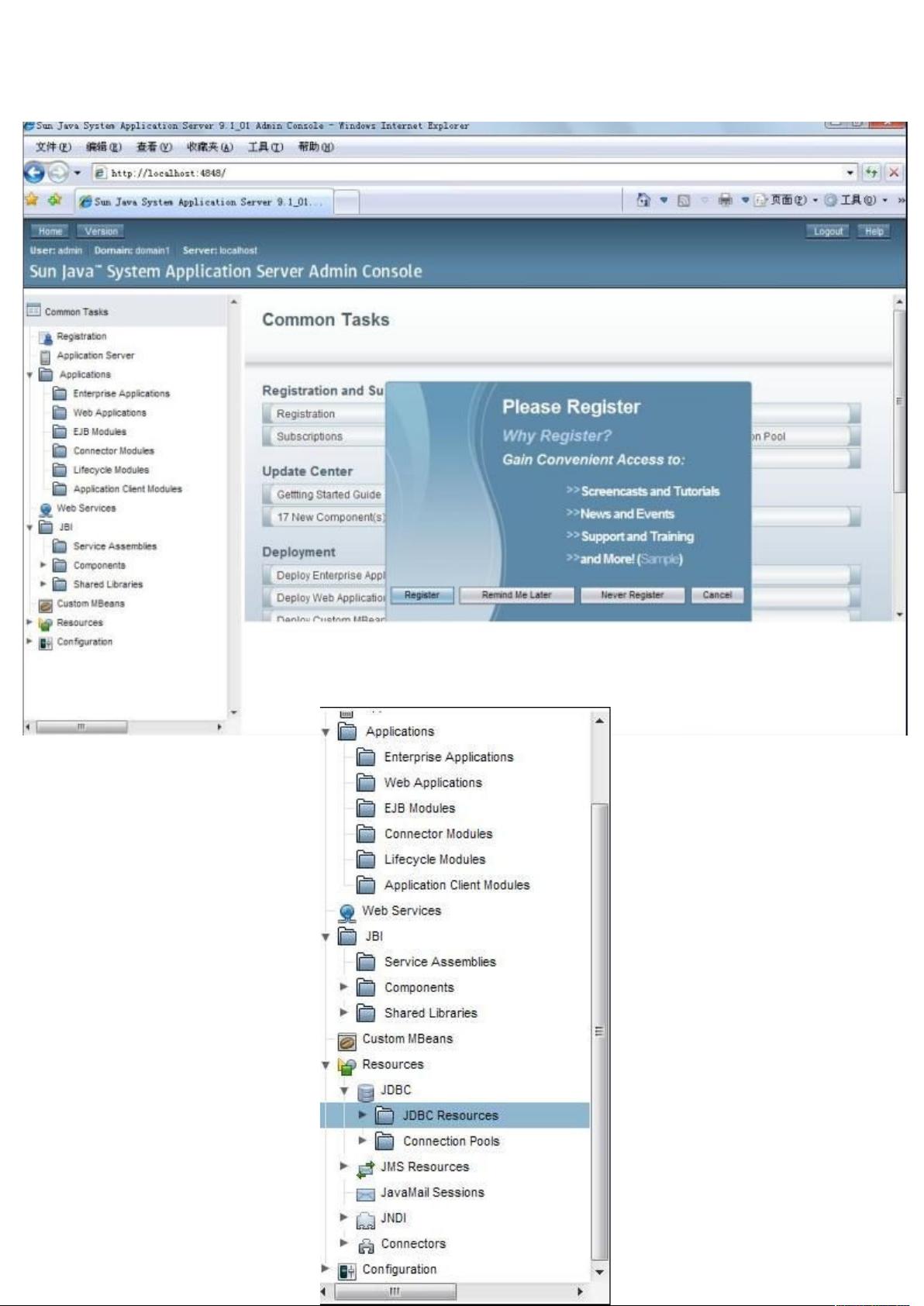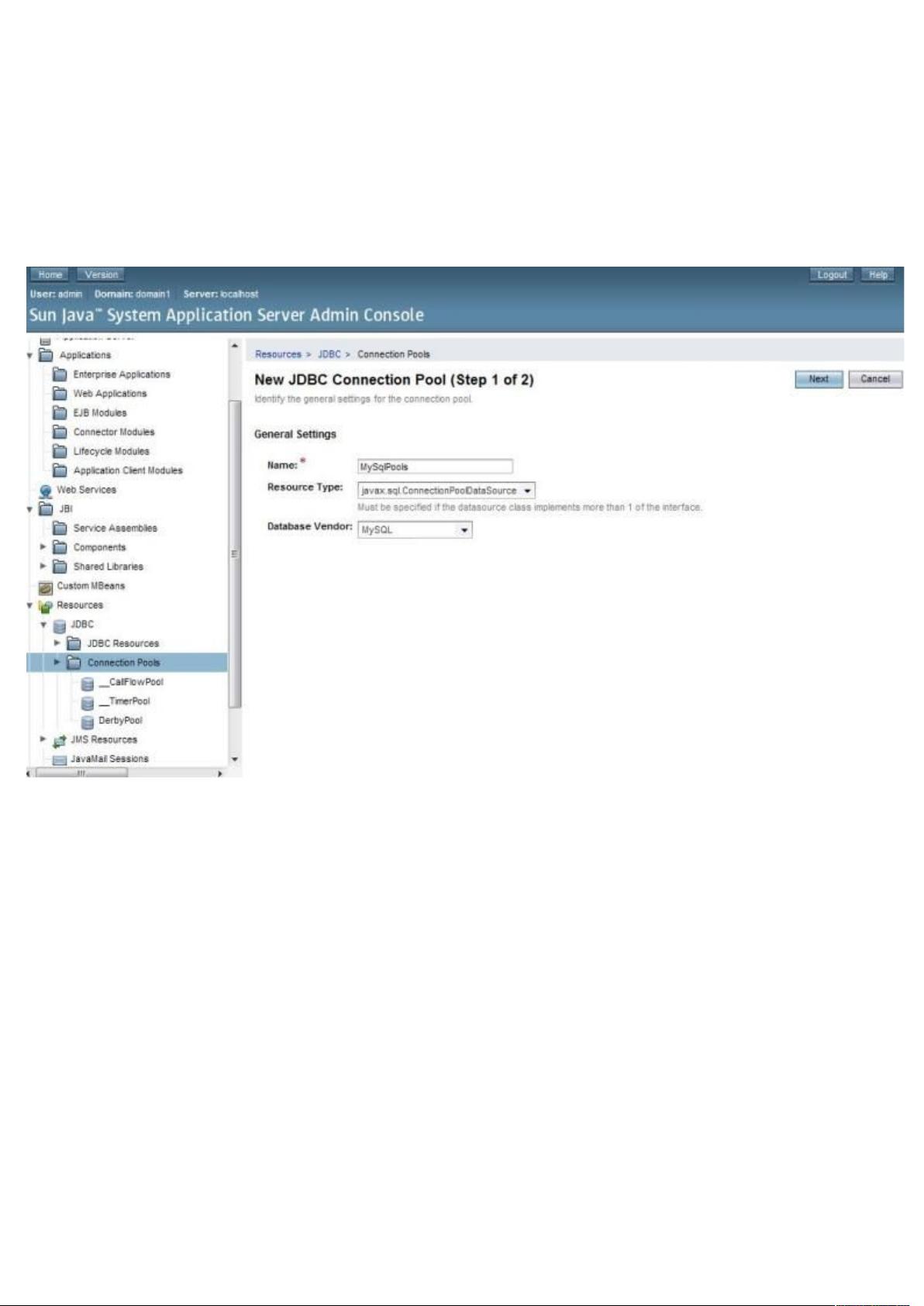Glassfish服务器部署web应用指南
需积分: 50 177 浏览量
更新于2024-07-25
收藏 875KB DOC 举报
"Glassfish部署web项目"
在Java EE开发中,Glassfish是一个开源的应用服务器,常用于部署Web应用程序。本文将详细介绍如何在Glassfish上部署Web应用,包括开发工具的选择、下载安装Glassfish V2以及配置相关参数。
一、开发工具的选择
在开发Java EE或JSF应用时,NetBeans IDE通常与Glassfish搭配使用,因为NetBeans对Glassfish有很好的支持。确保选择兼容的NetBeans版本,以便能够顺利地进行开发和部署。官方提供的JavaEE应用程序教程可帮助开发者更好地了解如何在NetBeans中创建和管理Java EE应用。
二、下载安装Glassfish V2
1) 下载Glassfish V2的安装包并解压缩。安装过程中,需要预先安装JDK 1.5或更高版本。通过运行命令`java -Xmx256m -jar glassfish_filename.jar`来启动安装过程。接受许可协议后,Glassfish将解压到名为“glassfish”的目录。
2) 修改默认端口配置
Glassfish使用Ant进行安装,主要配置文件是`setup.xml`。在此文件中,可以修改各种端口设置,如:
- `admin.port`: 管理控制台端口,默认为4848,用于访问Glassfish的管理界面。
- `instance.port`: 实例端口,即Web应用监听的端口,默认为8080,通过http://localhost:8080来访问应用。
- `orb.port`和`imq.port`: 分别对应ORB(对象请求代理)和消息队列服务的端口。
三、部署Web应用
1) 创建或导入Web项目到NetBeans中,完成开发工作。
2) 生成Web应用的WAR文件,通常位于项目的`dist`目录下。
3) 使用NetBeans的集成部署功能,右键点击项目,选择“部署”选项,然后选择目标的Glassfish服务器。
4) 或者手动部署:在Glassfish的命令行工具`asadmin`中使用`deploy`命令,例如:`asadmin deploy /path/to/yourapp.war`。
四、配置数据源和持久化
1) 数据源配置:在Glassfish管理控制台(http://localhost:4848)中,可以添加新的数据源,通常与JDBC驱动程序和数据库连接有关。
2) 持久化配置:如果应用使用JPA(Java Persistence API),需在`persistence.xml`文件中指定数据源,并配置相关的实体类。
五、其他注意事项
1) 监控和日志:Glassfish提供了详细的日志记录和监控工具,可以帮助开发者调试和优化应用性能。
2) 安全性:设置用户角色和权限,配置SSL证书以提供安全的HTTP连接。
3) 扩展性:如果应用需要高可用性和负载均衡,可以配置多个Glassfish实例,并使用集群功能。
Glassfish作为Java EE应用服务器,提供了全面的功能和良好的开发者工具支持,使得Web应用的部署和管理变得更加便捷。通过理解并掌握上述步骤,开发者可以有效地在Glassfish上部署和管理自己的Web项目。
点击了解资源详情
点击了解资源详情
点击了解资源详情
2011-04-26 上传
2011-04-15 上传
2018-04-24 上传
2019-03-18 上传
2023-06-07 上传
2023-06-07 上传
wuguihong1
- 粉丝: 0
- 资源: 7
最新资源
- 深入浅出:自定义 Grunt 任务的实践指南
- 网络物理突变工具的多点路径规划实现与分析
- multifeed: 实现多作者间的超核心共享与同步技术
- C++商品交易系统实习项目详细要求
- macOS系统Python模块whl包安装教程
- 掌握fullstackJS:构建React框架与快速开发应用
- React-Purify: 实现React组件纯净方法的工具介绍
- deck.js:构建现代HTML演示的JavaScript库
- nunn:现代C++17实现的机器学习库开源项目
- Python安装包 Acquisition-4.12-cp35-cp35m-win_amd64.whl.zip 使用说明
- Amaranthus-tuberculatus基因组分析脚本集
- Ubuntu 12.04下Realtek RTL8821AE驱动的向后移植指南
- 掌握Jest环境下的最新jsdom功能
- CAGI Toolkit:开源Asterisk PBX的AGI应用开发
- MyDropDemo: 体验QGraphicsView的拖放功能
- 远程FPGA平台上的Quartus II17.1 LCD色块闪烁现象解析